HP LaserJet P1108 プリンター ドライバーのダウンロード、インストール、および更新
公開: 2023-04-15Windows 10、8、7 PC 用の HP LaserJet P1108 ドライバーをダウンロードして更新する簡単な方法を含む完全なドライバー ガイド。詳細については、記事全体をお読みください。
HP LaserJet P1108 は、レーザー技術に基づく単機能プリンターです。 家庭、中小企業、オフィスに最適なデバイスです。 ユーザーは、この効率的でコンパクトで手頃な価格のレーザー プリンターを使用して、ドキュメントを簡単に印刷できます。 ただし、スムーズな操作を確保するために、ドライバーも最新の状態に保つ必要があります。
お使いのプリンターは、プリンタードライバーが利用できないなど、対応するドライバーが古くなると、多くの問題やエラーが発生する可能性があります。 したがって、Windows 用の HP LaserJet P1108 ドライバーのダウンロードを実行する方法を学ぶ必要があります。
HP LaserJet P1108 プリンター ドライバーをダウンロード、インストール、および更新する方法のリスト
このガイドでは、優れたレーザー プリンターに最適なドライバーを見つける最善の方法について説明します。 少し遅れることなく、始めましょう。
方法 1: Driver Updater ツールを使用して、最新の HP LaserJet P1108 ドライバーを自動的に取得する (推奨)
お使いの HP LaserJet P1108 プリンター用の純正ドライバーを簡単かつスマートに見つける方法をお探しですか? 次に、Bit Driver Updater などの信頼できるドライバー更新プログラムを試してください。 これは、デバイスに関連するドライバーを自動的に見つけてインストールするのに役立つユーティリティです。
ドライバー アップデーターだけでなく、システム オプティマイザーとしても機能し、PC を通常よりも高速に実行できます。 さらに、このユーティリティ ツールは、信頼できる WHQL 認定のドライバーのみを提供します。 無料版とプロ版の 2 つのバージョンがあります。 それらのいずれかを選択できます。 ただし、ドライバーの一括ダウンロードが可能で、マウスを 2 回クリックするだけで済むため、プロ バージョンを使用することをお勧めします。 一方、無料版では部分的に手動であるため、ドライバーを 1 つずつ更新する必要があります。
Bit Driver Updater を使用してデバイス ドライバーを更新するには、以下の手順に従ってください。
ステップ 1:下のボタンから Bit Driver Updater のセットアップ ファイルをダウンロードします。
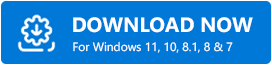
ステップ 2:ユーティリティをインストールして実行します。
ステップ 3:左の[スキャン]ボタンをクリックして、スキャンを開始します。
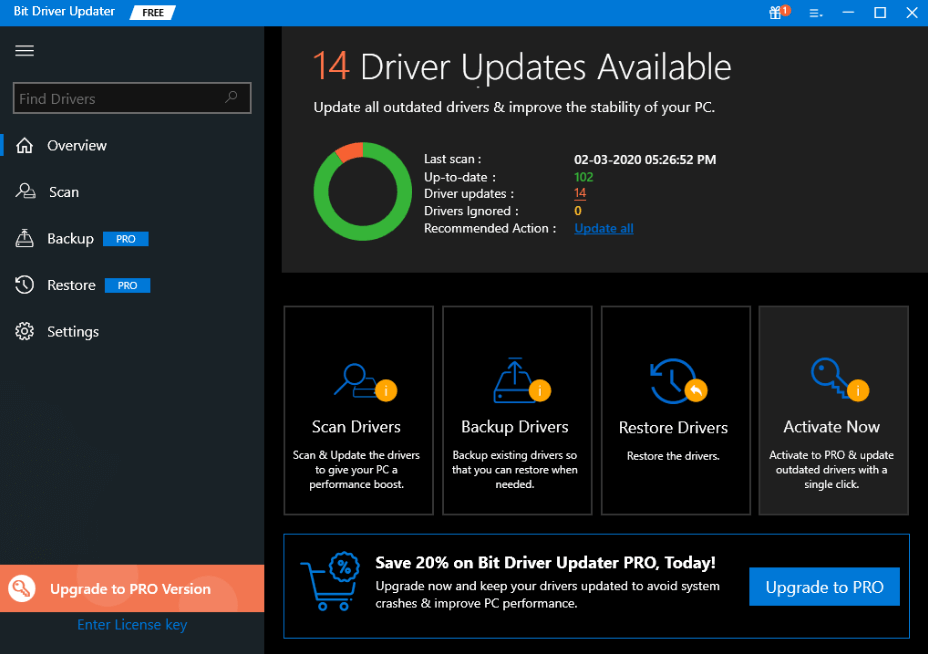
ステップ 4:スキャン結果が画面に表示されるまで待ちます。後でそれらを確認し、更新が必要なドライバーの横にある[すべて更新]ボタンをクリックします。
ステップ 5:前述のように、プロ バージョンに依存している場合は、ワンクリック ドライバー更新機能にアクセスすることもできます。[今すぐ更新] をクリックする代わりに、 [すべて更新]をクリックして複数のドライバーを一度に更新します。
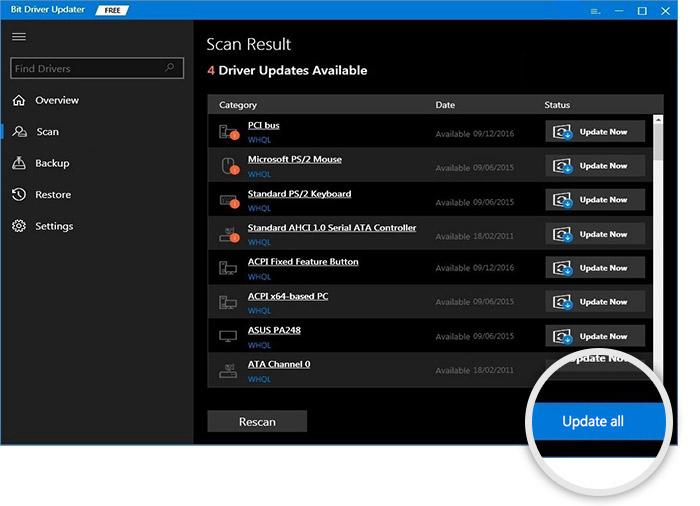
プロ版では、60 日間の全額返金保証と、世界クラスの技術専門家による 24 時間体制の技術サポートも利用できます。
また読む:HPプリンター用のプリンタードライバーをダウンロード、インストール、および更新する方法
方法 2: HP の公式サポートを通じて HP LaserJet P1108 プリンター ドライバーを手動でインストールする
HP は、自社製品の定期的なドライバー サポートを提供し続けています。 したがって、ニッチな技術分野で長年の経験がある場合は、HP の公式サポートを使用して、正しいドライバーを手動で探すこともできます。 Windows 10、8、7 で HP LaserJet P1108 ドライバーの無料ダウンロードを手動で実行するには、以下の手順に従います。
ステップ 1: HP の公式サイトにアクセスします。
ステップ 2:次に、 [サポート]タブから[ソフトウェアとドライバー]を選択します。
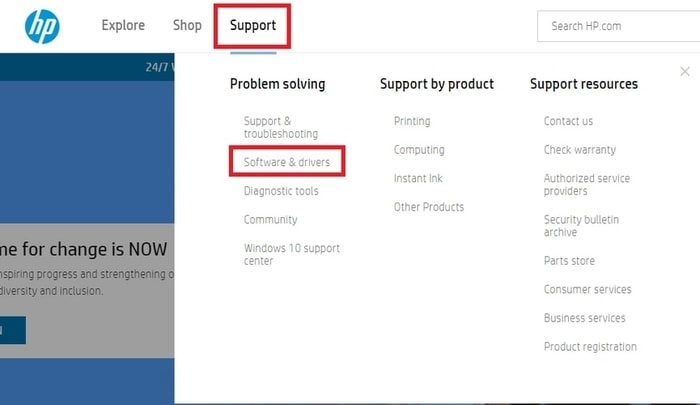
ステップ 3:次に、 [プリンタ]を選択して製品を識別します。
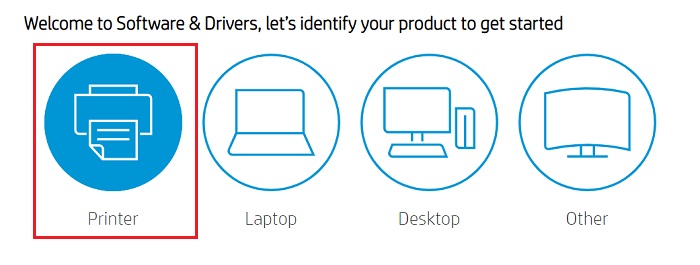

ステップ 4:検索ボックスに「HP LaserJet P1108」と入力し、 [送信]ボタンをクリックします。
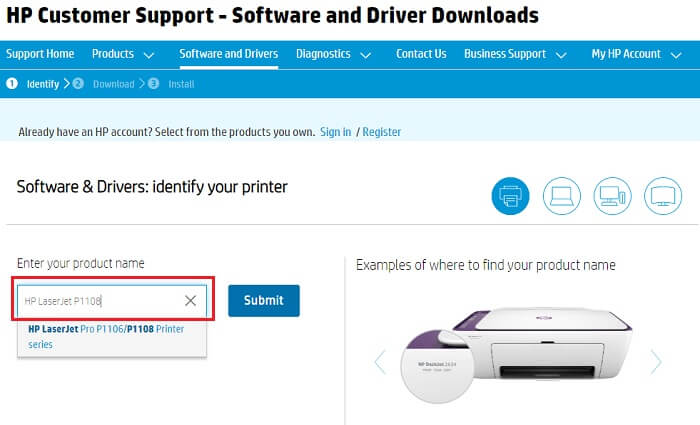
ステップ 5:検出されたオペレーティング システムが正しいことを確認します。正しくない場合は、下の画像に示すように、現在実行中の OS バージョンを選択します。
ステップ 6:その後、 [ダウンロード]オプションをクリックして、 HP LaserJet P1108 ドライバーをダウンロードします。
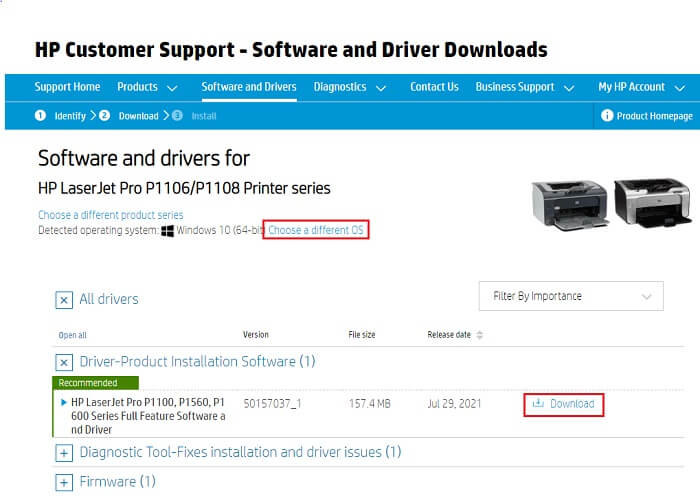
ファイルがダウンロードされるのを待ちます。 コンピューターにダウンロードしたら、それを実行し、画面の指示に従ってインストールを完了します。 最後に、コンピューターを再起動して最近の変更を保存し、一般的なドライバーの問題を修正します。
また読む:Windows 10、8、7用のHP LaserJet P1102wドライバーをダウンロードする
方法 3: デバイス マネージャーで HP LaserJet P1108 プリンター ドライバーをダウンロードして更新する
Windows PC でプリンター ドライバーを更新するもう 1 つの方法は、Windows の既定のユーティリティ プログラムであるデバイス マネージャーを使用することです。 このユーティリティを使用するには、以下の手順に従う必要があります。
ステップ 1: Windows + Rキーボード キーを同時に押します。
ステップ 2:これにより、[実行] ダイアログ ボックスが開きます。ここで、 devmgmt.mscと入力して Enter キーを押す必要があります。
![[ファイル名を指定して実行] ダイアログ ボックスに devmgmt.msc と入力します。 Type devmgmt.msc in Run Dialog Box](/uploads/article/13490/KCIoQLdmEvonYacD.jpg)
ステップ 3:デバイス マネージャーが画面に表示されます。[デバイス マネージャ] ウィンドウで、 [プリンタ] または [印刷キュー] カテゴリを見つけてダブルクリックします。
ステップ 4: HP LaserJet P1108 ドライバーを右クリックし、 [ドライバー ソフトウェアの更新]を選択します。
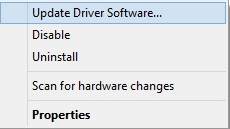
ステップ 5:最後のプロンプトから、 [更新されたドライバー ソフトウェア] オプションを自動的に検索するを選択します。
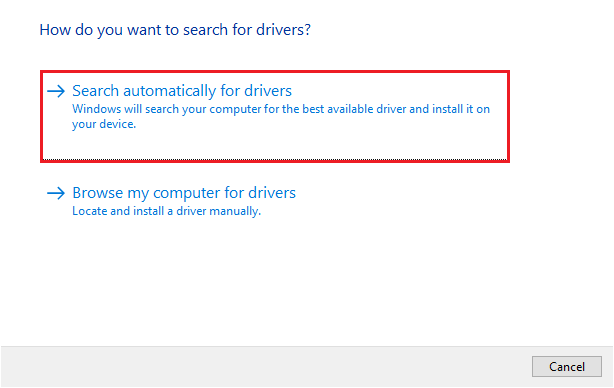
それでおしまい! これで、デバイス マネージャーが利用可能なドライバー更新プログラムの検索を開始し、後でそれらもダウンロードします。
方法 4: Windows Update を使用して HP LaserJet P1108 ドライバーをインストールする
Microsoft のビルトイン Windows Update は、HP LaserJet P1108 多機能プリンター用の利用可能なドライバー アップデートを検索してインストールするために使用できるもう 1 つの簡単な方法です。 ドライバーだけでなく、Windows Update は新しい機能、バグ修正、パフォーマンスの向上、およびその他のシステム アップデートをシステムにもたらします。 HP LaserJet P1108 ドライバーのダウンロード Windows 11/10 を実行するには、以下の手順を使用します。
ステップ 1: [スタート] ボタンにカーソルを合わせ、歯車(設定)アイコンをクリックします。
ステップ 2:これにより、 Windows の設定が開きます。 ここで更新とセキュリティを見つけてクリックします。 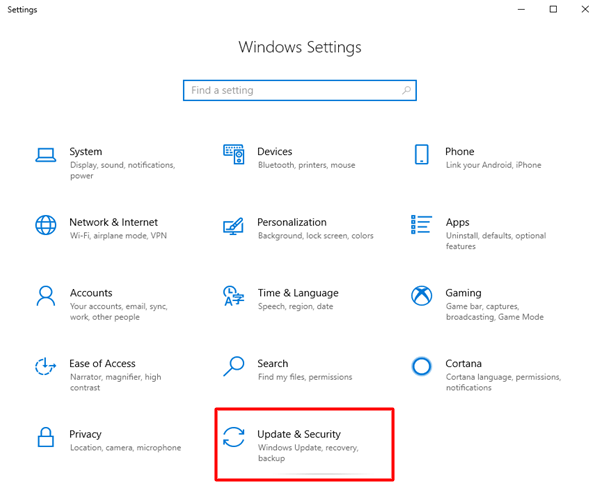
ステップ 3:次に、左側のパネルでWindows Updateが選択されていることを確認します。
ステップ 4:最後に、 [アップデートの確認]オプションをクリックします。 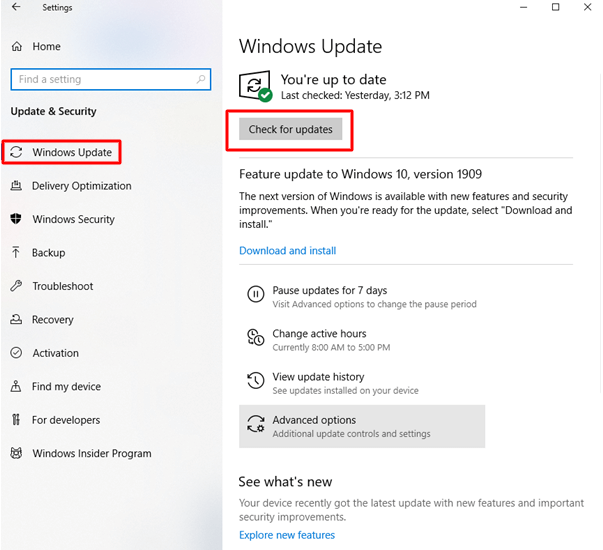
これで、Windows は最新の更新を検索し、HP LaserJet P1108 ドライバーを含む利用可能なすべての更新を自動的にインストールします。 完了したら、システムを再起動して新しい変更を保存します。
また読む:Windows 10、8、7用のHP LaserJet P1102ドライバーをダウンロードする
HP LaserJet P1108 ドライバーのダウンロード、インストール、および更新: 完了
したがって、上記の方法は、HP LaserJet P1108 プリンター用の最も互換性のあるドライバー ファイルを見つけてダウンロードするための効果的かつ便利な方法です。 願わくば、このドライバー ガイドが有益で役立つことを願っています。
さらに質問や疑問がある場合は、下のボックスにコメントを入力してください。 また、トラブルシューティングのヒントとドライバーのダウンロード ガイドをさらに読みたい場合は、. 次に、ニュースレターを購読し、Facebook、Twitter、Pinterest、または Instagram でフォローしてください。
